如何從終端 WP-CLI 安裝和管理 WordPress
已發表: 2019-08-29
WordPress 是用於創建和管理網站的最流行的 CMS 之一。 雖然 WordPress 具有用於管理內容和設置的用戶友好圖形用戶界面 (GUI),但它還提供了一個強大的命令行界面 (CLI),稱為 WP-CLI。
WP-CLI 是一組用於管理 WordPress 安裝的命令行工具,可以在您的計算機的終端或命令提示符中使用。 它允許您在不離開終端的情況下執行各種任務,例如更新 WordPress、插件和主題、管理用戶和角色以及導出和導入數據。
在本文中,我將告訴您如何安裝和使用 WP-CLI 從終端管理 WordPress 網站,包括用於不同任務的基本和高級 WP-CLI 命令。 讓我們開始吧!
- WP-CLI 概述
- WP-CLI的優勢
- WP-CLI 的要求
- 如何安裝 WP-CLI
- 如何使用 WP-CLI
- WP-CLI 命令列表
- 在 Cloudways 上使用 WP-CLI
WP-CLI 概述
WP-CLI 是一個開源項目,由開發人員社區積極開發和維護。 它與大多數類 UNIX 操作系統兼容,包括 Linux、macOS 和 Windows。 WP-CLI 需要 PHP 5.6.0 或更高版本,並且可以使用 Composer 包管理器作為全局包或本地依賴項安裝。
使用 WP-CLI 的主要優勢之一是它的速度和效率。 使用命令行工具通常比通過 GUI 導航更快,尤其是在執行重複性任務或自動執行複雜操作時。 WP-CLI 命令可以很容易地編寫腳本並與其他命令行工具集成,使它們對開發人員來說非常強大。
快速信息: Cloudways 是 WP-CLI 的高級贊助商,以幫助和維護這個開源項目。
試試我們的 WP-CLI 友好平台,獲得無縫的 WordPress 控制體驗!
試用內置 WP-CLI 的 Cloudways 託管 WordPress 託管并快速管理您的 WordPress 任務。
WP-CLI的優勢
以下是將 WP-CLI 用於 WordPress 的一些優勢。
1. 速度與效率
WP-CLI 允許您快速高效地在您的 WordPress 站點上執行各種操作,而無需手動干預。 這對於管理大型或複雜站點以及自動執行日常任務特別有用。
2. 提高生產力
使用 WP-CLI,您可以同時執行多項任務,從而節省時間並提高工作效率。 這對於同時在多個站點上工作的開發人員特別有用。
3. 增強控制
WP-CLI 讓您更好地控制您的 WordPress 站點,讓您更有效地管理文件、插件、主題和其他組件。 這對於需要在其站點上調試或解決問題的開發人員特別有用。
4. 提高安全性
WP-CLI 允許您更輕鬆地管理您站點的用戶帳戶、密碼和其他與安全相關的方面,這可以幫助您維護更安全和穩定的 WordPress 安裝。
5.任務自動化
WP-CLI 可以自動執行許多常見的 WordPress 任務,例如備份、更新和優化。 這可以節省您的時間並降低人為錯誤的風險。
WP-CLI 的要求
要安裝 WP-CLI,您需要一個提供 SSH 訪問的託管解決方案。
許多共享主機提供商通常不提供 SSH 訪問。 但是,幾乎所有流行的 WordPress 託管都提供 SSH 訪問您的服務器。 在安裝 WP-CLI 之前,請確保您的環境滿足以下最低要求。
- PHP: WP-CLI 需要 PHP 5.6.0 或更高版本。建議使用 PHP 7 或更高版本。
- WordPress: WP-CLI 旨在與 WordPress 3.7 或更高版本一起使用。
- 操作系統: WP-CLI 兼容 Linux、macOS 和 Windows 操作系統。但是,WP-CLI 在 Windows 環境中提供有限的支持。
這些是安裝和使用 WP-CLI 的基本要求。 具體要求可能因您的 WordPress 網站上使用的插件和主題而異。
注意:我將使用 Cloudways 的託管平台來運行 WP-CLI 命令。
如何安裝 WP-CLI
要安裝 WP-CLI,您可以按照以下簡單步驟操作:
- 第 1 步:通過 SSH 連接到根目錄
- 第 2 步:在您的服務器上下載 WP-CLI
第 1 步:通過 SSH 連接到根目錄
要使用 SSH 訪問您的服務器,您需要憑據(管理員用戶名、密碼)、服務器 IP 和端口。 接下來,您必須創建密鑰對。 對於不同的操作系統,請點擊以下鏈接:
- 對於 Windows,PuTTY;
- 對於 Linux,Ubuntu;
- 對於 Mac,Termius。
對於本文,我使用 PuTTY。 但是,您可以使用您選擇的任何其他終端仿真器。
- 在 PuTTY 中,轉到會話;
- 輸入主機名(或 IP 地址)和端口;
- 選擇SSH作為連接類型;
- 單擊最後的打開按鈕。
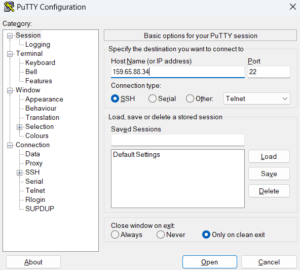
在下一步中,該過程將提示您輸入您的用戶名和密碼,您可以在服務器詳細信息中找到這些信息。
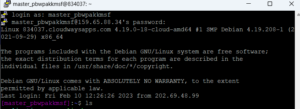
第 2 步:在您的服務器上下載 WP-CLI
如果你是Cloudways用戶,可以跳過這一步,直接跳轉到WP-CLI管理部分。 因為 Cloudways 服務器帶有預安裝和預配置的 WP-CLI。
如果您在任何 VPS 上或使用不同的主機,請運行以下命令來下載 WP-CLI:
curl -O https://raw.githubusercontent.com/wp-cli/builds/gh-pages/phar/wp-cli.phar

chmod +x wp-cli.phar
![]()
php wp-cli.phar --信息
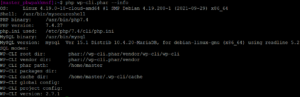
如何使用 WP-CLI
在計算機上安裝 WP-CLI 後,您可以打開終端窗口並通過鍵入“wp”後跟命令及其參數來運行不同的 WP-CLI 命令。
- 通過 WP-CLI 管理 WordPress
- 通過 WP-CLI 管理 WordPress 主題
- 通過 WP-CLI 管理 WordPress 插件
- 通過 WP-CLI 管理 WordPress 核心
- 通過 WP-CLI 管理 WordPress 多站點
- 通過 WP-CLI 搜索或替換字符串
- 列出 WP-CLI 所有支持的命令
1. 通過 WP-CLI 管理 WordPress
下一步涉及通過 WP-CLI 命令下載和配置 WordPress。
下載WordPress
以下命令將下載最新版本的 WordPress 核心文件。
wp核心下載

創建 wp-config 文件
使用以下命令創建包含 WordPress 網站主要配置設置的 wp-config.php 文件。
wp config create --dbname=testing --dbuser=wp --dbpass=securepswd --locale=ro_RO
對於本文,我使用了以下數據庫詳細信息:
- 數據庫名稱:測試
- 數據庫用戶名: wp
- 數據庫密碼: securepswd
命令選項示例
上述命令只是突出 WP-CLI 強大功能的變體之一。 您可以猜到,這會生成標準版本的 wp-config 文件。
以下變體將使用WP_DEBUG和WP_DEBUG_LOG設置 wp-config 文件。
# 啟用 WP_DEBUG 和 WP_DEBUG_LOG wp config create --dbname=testing --dbuser=wp --dbpass=securepswd --extra-php <<PHP 定義('WP_DEBUG',真); 定義('WP_DEBUG_LOG',真); PHP #Success:生成“wp-config.php”文件。
管理員用戶憑據總是有可能存儲在 bash shell 歷史記錄中。 這可能會成為嚴重的安全漏洞。 WP-CLI 提供了一個版本的 wp-config 命令來處理這個問題。
# 避免通過讀取 password.txt 將密碼洩露給 bash 歷史記錄 # 使用 --prompt=dbpass 將提示輸入 'dbpass' 參數 $ wp config create --dbname=testing --dbuser=wp --prompt=dbpass < password.txt #Success:生成“wp-config.php”文件。
創建數據庫
使用以下命令創建數據庫。 請注意,此命令將使用 wp-config 文件中使用的名稱創建一個新數據庫。
wp 數據庫創建
![]()
安裝 WordPress
在您的服務器上使用 WP-CLI 從命令行安裝 WordPress 很容易。 該命令需要的參數包括 URL、標題、管理員用戶名、密碼和管理員電子郵件。
wp core install --url=your_domain --title=Your_Blog_Title --admin_user=username --admin_password=password --admin_email=your_email.com

恭喜! 您的 WordPress 站點已成功設置。
2. 通過 WP-CLI 管理 WordPress 主題
使用 WP-CLI,您可以將服務器直接連接到 WordPress 主題庫并快速導入主題。 通過 WP-CLI 過程安裝和激活 WordPress 很簡單。 您也可以通過 WP-CLI 更新和刪除主題。
命令wp theme結合選項和開關來處理所有主題管理任務。
使用以下命令安裝主題。 例如,二十二十二,
wp 主題安裝 twentytwentytwo
注意:確保使用頁面 URL 中顯示的主題名稱。例如,如您在以下屏幕截圖中所見,我使用twentytwentytwo作為命令的參數。
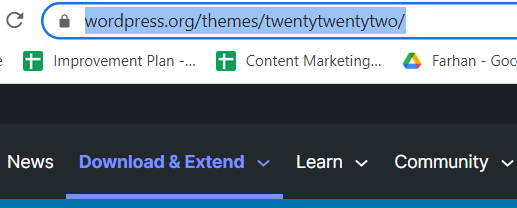
系統將生成有關正在進行的安裝的通知。 要激活主題,請運行以下命令。
wp 主題激活 twentytwentytwo


您的 WordPress 網站的主題將更改為Twenty Twenty Two 。
如果您想了解有關 SSH 終端的更多信息,請查看有關使用 SSH 終端處理文件和文件夾的文章。
3. 通過 WP-CLI 管理 WordPress 插件
通過 WP-CLI 安裝 WordPress 插件幾乎是即時的,因為點擊按鈕不會浪費時間。 此外,您甚至可能不必登錄 WordPress 管理面板即可安裝插件。
要安裝 WordPress 插件,請運行以下命令。
wp plugin install [插件名稱]
注意:將 [plugin name] 替換為頁面 URL 中顯示的插件名稱。例如,要安裝 Contact Form 7,請使用contact-form-7 ,如下圖所示。
![]()
我們還要安裝 WooCommerce,這是一個用於在 WordPress 上創建電子商務商店的流行插件。 首先鍵入以下命令。
wp插件安裝woocommerce
只需幾分鐘即可安裝插件並激活它,運行以下命令。
wp 插件激活 woocommerce

4. 通過 WP-CLI 管理 WordPress Core
要檢查 WordPress Core 的版本,請運行以下命令。
wp核心版本
![]()
這將返回 WordPress 核心的版本。 要更新核心文件,請運行以下命令。
wp核心更新
![]()
WordPress 核心將更新為 WordPress.org 上的最新可用版本。
5. 通過 WP-CLI 管理 WordPress 多站點
如果您是擁有許多客戶的網絡代理,WP-CLI 是更新 WordPress Multisite 上所有站點的最快方法。
要在 WordPress Multisite 上運行 WP-CLI 命令,您必須使用–url開關在網絡中提及網站 URL。
wp 主題狀態 twentytwentytwo

6. 通過 WP-CLI 搜索或替換字符串
大多數人在將網站遷移到新主機時都會遇到問題。 如果您想用新的 URL 替換舊的 URL,那麼搜索和替換命令會有所幫助。
使用以下 WP-CLI 命令進行搜索和替換:
wp search-replace <'舊'> <'新'>
wp 搜索替換 https://oldsite.com https://newsite.com
![]()
7.列出WP-CLI所有支持的命令
要開始使用 WP-CLI,請鍵入wp並按Enter 。 系統將列出所有支持通過 WP-CLI 管理 WordPress 的命令。
運行以下命令以獲取有關該命令及其選項的更多詳細信息。
wp help <命令名稱>
例如,運行以下命令以獲取有關插件命令的更多詳細信息。
wp幫助插件

WP-CLI 命令列表
這是常用的 WP-CLI 命令列表。
| 命令 | 功能 |
|---|---|
| wp幫助 | 有關命令和選項的詳細信息 |
| wp客戶端版本 | 檢查 WP CLI 版本 |
| php wp-cli.phar –信息 | 使文件可執行 |
| wp核心下載 | 下載最新版本的 WordPress 核心文件 |
| wp配置創建 | 創建配置文件 |
| wp 數據庫創建 | 創建一個新的數據庫 |
| wp主題安裝 | 安裝主題 |
| wp主題激活 | 激活主題 |
| wp主題停用 | 停用主題 |
| wp插件安裝 | 安裝插件 |
| wp插件激活 | 激活插件 |
| wp 搜索替換 | 在數據庫中搜索/替換字符串 |
| wp幫助插件 | 有關插件命令的詳細信息 |
有更多的 WP-CLI 命令可用,具體取決於您希望通過 WordPress 站點完成的任務。 WP-CLI 命令的完整列表及其使用說明在官方文檔中。
在 Cloudways 上使用 WP-CLI
Cloudways Platform 在 SSH 終端中默認集成了 WP-CLI。 要在 Cloudways 上使用 WP-CLI,請按照說明進行操作。
- 註冊或登錄您的 Cloudways 帳戶;
- 輸入應用程序和服務器詳細信息並選擇WordPress作為您的應用程序;
- 選擇服務器規格,包括雲提供商、服務器大小和位置;
- 單擊“立即啟動”按鈕以使用 WordPress 站點創建一個新服務器。
- 單擊您新啟動的服務器以進入下一個屏幕。
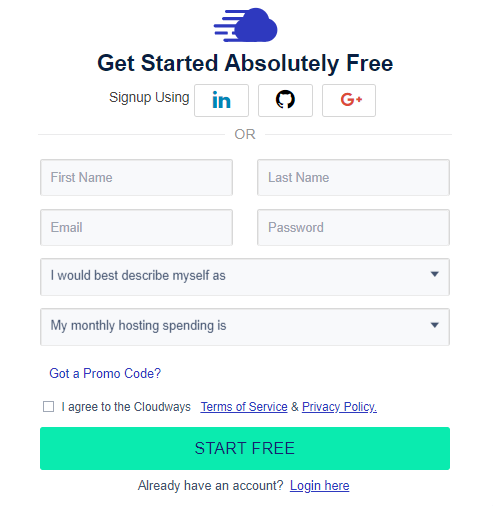
- 轉到服務器管理 → 主憑據並啟動 SSH 終端。
- 屏幕上會打開一個新的終端窗口。
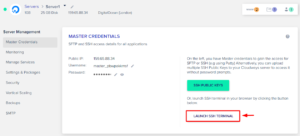
在Server Management中,您可以找到用於登錄終端的主憑據。 最簡單的登錄方法是將憑據複製並粘貼到提供的空間中。 右鍵單擊系統以粘貼用戶名和密碼。
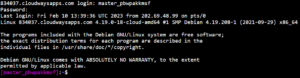
如果您使用多個 WordPress 站點,您應該通過 WP-CLI 選擇要使用的站點。
鍵入ls命令並找出您在目錄結構中的位置。

查看運行以下命令的應用程序文件夾中的子目錄。
光盤應用程序

由於我想轉到Applications文件夾,因此我將運行以下命令:
ls

如您所見,我在服務器上安裝了幾個應用程序。 我將選擇我要更新的應用程序。
為此,請鍵入帶有目標應用程序名稱的 cd 命令。
cd [應用程序名稱]

通過運行以下命令轉到 public_html 目錄。
CD public_html/

就是這樣,現在您可以通過 WP-CLI 輕鬆管理您的 WordPress 應用程序。
概括
憑藉廣泛的可用命令,WP-CLI 使安裝、激活、停用、更新和管理 WordPress 插件、主題和核心文件變得容易。 它還可以用於管理帖子、用戶和 WordPress 數據庫,使其成為 WordPress 管理的強大工具。
無論您是管理單個站點還是多個站點,WP-CLI 都可以簡化您的工作流程並節省您的時間和精力。 通過掌握各種 WP-CLI 命令,您可以成為更高效的 WordPress 站點管理員和開發人員。
經常問的問題
問:如何在 WordPress 上運行 WP CLI 命令?
按照以下步驟運行 WP CLI 命令。
- 通過 SSH 連接到根目錄;
- 在您的服務器上下載 WP-CLI;
- 安裝 WordPress 並開始使用 WP CLI。
問:我們可以在哪個目錄下安裝 WordPress?
如果您將 WordPress 安裝在您的根目錄中,那就太好了。 在 Cloudways 上,我們將其安裝在 public_html 文件夾中。
Q. WP-CLI 如何查看用戶?
這是在 WP-CLI 中查看用戶的命令。
wp 用戶列表 --field=ID
Q. 如何在 WP-CLI 上直接激活和停用插件?
您可以使用“wp plugin install”命令安裝插件。
wp插件安裝woocommerce
您可以使用“wp plugin activate”命令激活插件。
wp 插件激活 woocommerce
您可以使用“wp plugin deactivate”命令停用插件。
wp 插件停用 woocommerce
